重磅:免费下载全站资料
入驻抖音,关注@建筑说 抖音号(搜索:seebim)私信我,必送VIP会员;
在工作中,我们有时候需要对墙面或其他面的局部区域进行装饰材料特殊处理,而不需要为局部区域掏洞,在补一小块操作。用到的功能就是:
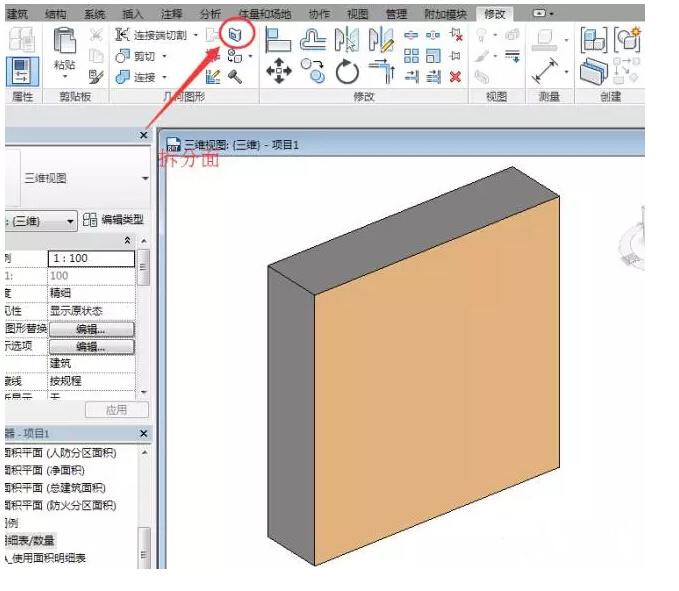
启动“拆分面”命令,选择要拆分的墙面等,然后绘制拆分面域边界——一个封闭的区域边界,也可以利用母面的边界。
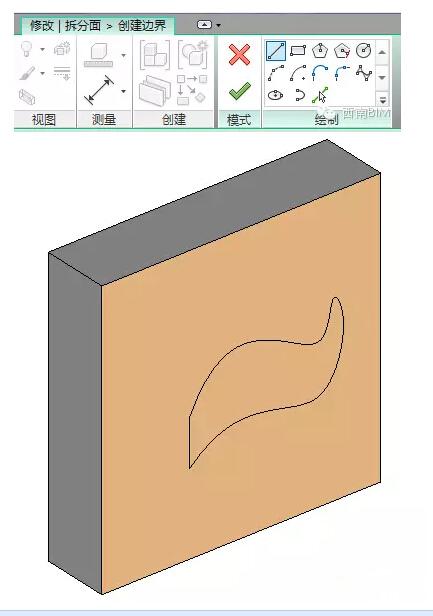
选择“填色”工具,在材质浏览器中选择所需材质,点选要填色的拆分面。
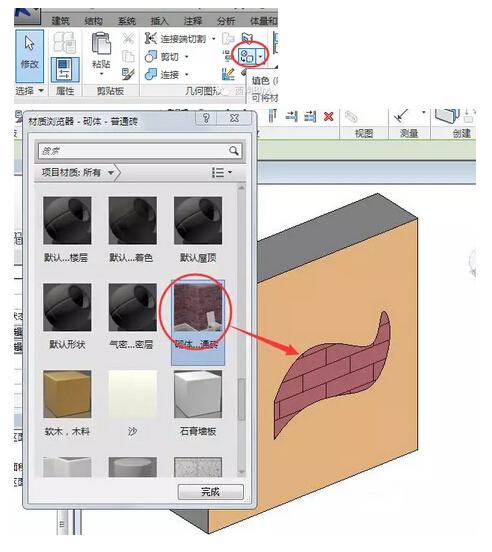
通过“删除填色”工具,可将材质从图元表面删除。步骤如下:
也可以彻底删除拆分面,恢复原理状态。
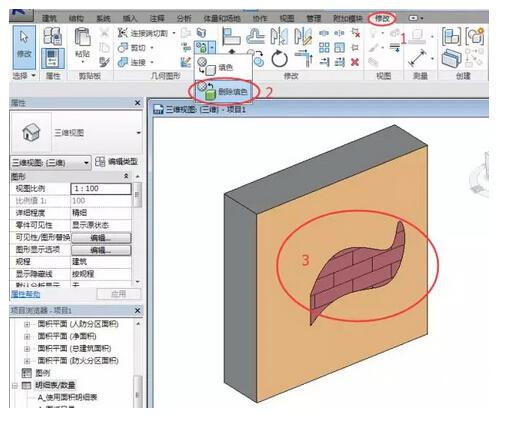
对“拆分面”进行填色处理后,可以通过创建“材质提取”明细表时,可以通过“材质提取”中的字段“材质:为绘制”来统计使用填色工具所添加的材料。
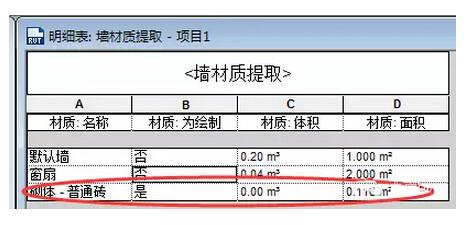
【注意】此处提取的材质只是拆分区域的面积,如果需要体积,还得自行处理一下。另外拆分面填色面积没有在母面面积总扣除,注意计量重复处理哦!

微信公众号:xuebim
关注建筑行业BIM发展、研究建筑新技术,汇集建筑前沿信息!
← 微信扫一扫,关注我们+

 BIM建筑网
BIM建筑网



评论前必须登录!
注册